
Tabla de contenido:
- Autor John Day [email protected].
- Public 2024-01-30 08:44.
- Última modificación 2025-01-23 14:40.



Este trabajo es uno de los proyectos de piratería para su libro Self.
Estos brazos te ayudarán a recoger libros.
Paso 1: preparación



1. Mida el tamaño de su libro (por ejemplo: el tamaño de nuestro libro)
2. Desde la configuración (en nuestro caso, usamos tres cajas de archivos de esquina cortadas y dos libros)
3. Prepare todos los materiales siguiendo la lista
Lista de materiales:
- Arduino UNO × 1
- Servomotor (Tower Pro SG 5010) × 5
- Adaptador de fuente de alimentación del convertidor DC 5V 2.0A (fuente de alimentación externa para servomotores) × 1
- Soporte de batería (para 4 baterías AAA) (fuente de alimentación externa para Arduino UNO) × 1
- Tablero de pruebas mediano × 1
- Resistencias de 10KΩ × 5
- Interruptor de botón pulsador × 5
- Jumpwires (múltiples)
- Cinta y superpegamento
Paso 2: Soldar los interruptores



Mira el video de referencia para más detalles.
Paso 3: hacer brazos y contenedores con cortador láser
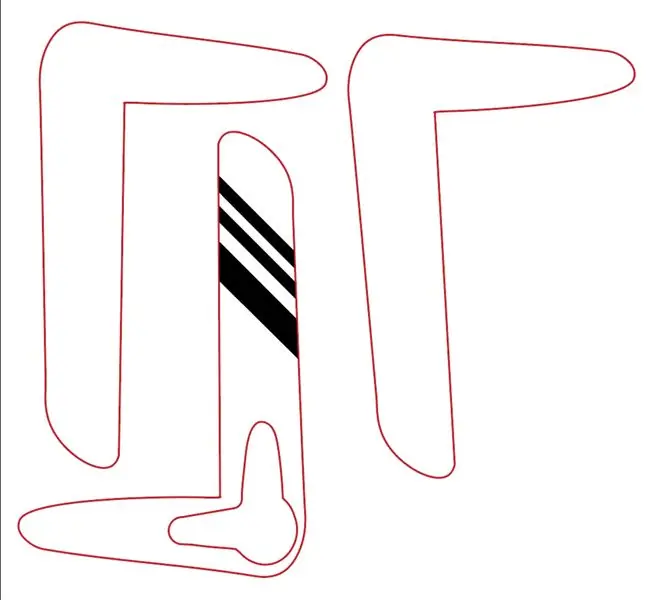
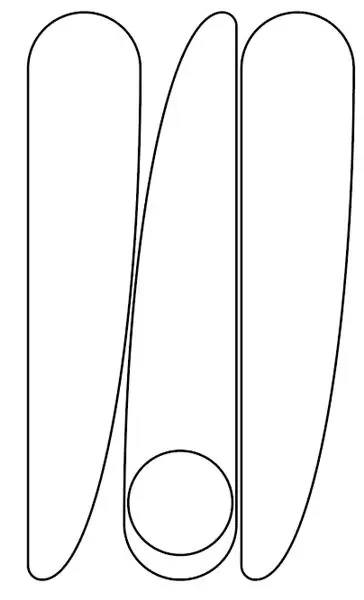
- Mida el tamaño del conector al motor y el tamaño del botón pulsador
- Dibuje en Adobe Illustrator: Arm1, Arm2 (en nuestro caso, combinamos 3 capas de MDF de 4 mm, teniendo la primera capa cortada con la forma del conector al motor) y Box (asegúrese de que haya suficiente espacio para colocar en el estante y espacio para protoboard, Arduino y baterías, y usamos MDF de 4 mm)
- Cortar con cortador láser y asemejarse
- Asegúrese de que el brazo no golpee el estante como el tablero trasero cuando se mueva después de colocarlo en el libro, si es así, ¡hágalo de nuevo!
Paso 4: codificar y subir a Arduino
// Escribe el código y establece el ángulo del movimiento del brazo.
// Este es un código para controlar 5 servomotores #include; // Leer la biblioteca Arduino para controlar Servo Motor Servo myservo1; Servo myservo2; Servo myservo3; Servo myservo4; Servo myservo5;
const int buttonPin1 = 8; // pin de pulsador
const int servoPin1 = 2; // pin servo const int buttonPin2 = 9; const int servoPin2 = 3; const int buttonPin3 = 10; const int servoPin3 = 4; const int buttonPin4 = 11; const int servoPin4 = 5; const int buttonPin5 = 12; const int servoPin5 = 6;
int buttonState1 = 0; // variable local para contener los estados de los botones
int buttonState2 = 0; int buttonState3 = 0; int buttonState4 = 0; int buttonState5 = 0;
configuración vacía () {
Serial.begin (9600); // Configure los datos en serie myservo1.attach (servoPin1); pinMode (buttonPin1, INPUT); // Configure los pines del pulsador para que sean una entrada myservo2.attach (servoPin2); pinMode (buttonPin2, ENTRADA); myservo3.attach (servoPin3); pinMode (buttonPin3, ENTRADA); myservo4.attach (servoPin4); pinMode (buttonPin4, INPUT); myservo5.attach (servoPin5); pinMode (buttonPin5, ENTRADA); myservo1.write (90); // Configura el primer ángulo del servomotor myservo2.write (90); myservo3.write (0); myservo4.write (0); myservo5.write (0); }
bucle vacío () {
buttonState1 = digitalRead (buttonPin1); buttonState2 = digitalRead (buttonPin2); buttonState3 = digitalRead (buttonPin3); buttonState4 = digitalRead (buttonPin4); buttonState5 = digitalRead (buttonPin5); Serial.println (buttonState1); // indica los datos buttonState1 en el monitor serial if (buttonState1 == HIGH) {myservo1.write (90); // decide el ángulo del motor} else {myservo1.write (0); retraso (1500); } if (buttonState2 == HIGH) {myservo2.write (90); } else {myservo2.write (0); retraso (1500); }
if (buttonState3 == HIGH) {
myservo3.write (90); } else {myservo3.write (0); retraso (1500); }
if (buttonState4 == HIGH) {
myservo4.write (90); } else {myservo4.write (0); retraso (1500); }
if (buttonState5 == HIGH) {myservo5.write (90); } else {myservo5.write (0); retraso (1500); }}
Paso 5: construir
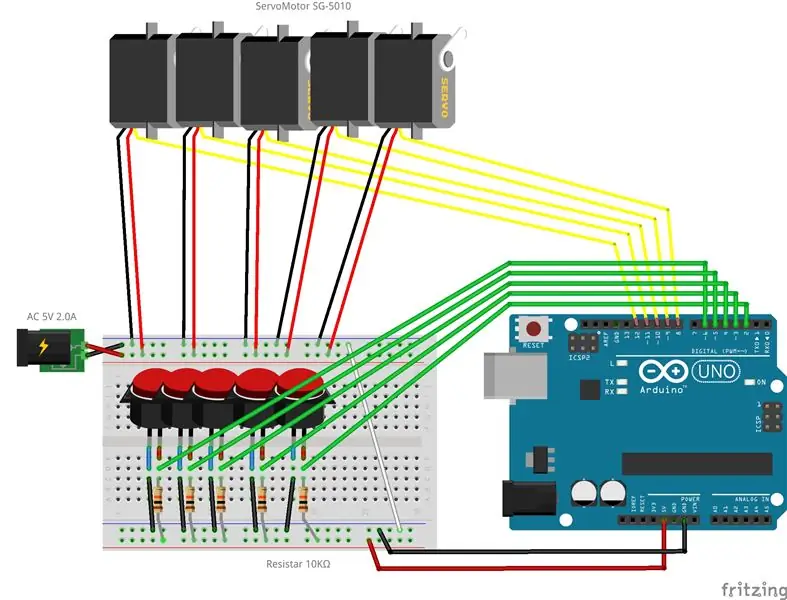


Construya de acuerdo con el gráfico de configuración y mire el video para obtener más detalles
Paso 6: Comprobación


Asegúrate de eso
- todos los botones funcionan,
- todo cabe en la caja,
- los cables son lo suficientemente largos y
- El cable puede alcanzar el enchufe.
Paso 7: Configuración


- Configure los motores de acuerdo con la configuración de su estantería
- Use cinta para colocar primero en la posición
- Asegúrese de que cada brazo y motor funcionen
- ¡Usa súper pegamento para estabilizar los motores!
Paso 8: disfrútalo en tu vida


¡OK! ¡¡La obra está totalmente terminada !!
¡Disfrutemos usando este producto y dispositivo siguiendo las cosas para su propio trabajo!
- tamaño de tu estantería
- casos de archivo de esquina cortada
- forma de brazos
- forma de caja contenedor
- codigos
- gráfico de configuración
Recomendado:
Oficina con pilas. Sistema solar con paneles solares y turbina eólica con conmutación automática Este / Oeste: 11 pasos (con imágenes)

Oficina con pilas. Sistema solar con paneles solares y turbina eólica con conmutación automática de este a oeste: El proyecto: Una oficina de 200 pies cuadrados debe funcionar con baterías. La oficina también debe contener todos los controladores, baterías y componentes necesarios para este sistema. La energía solar y eólica cargará las baterías. Hay un pequeño problema de solo
Cómo: Instalación de Raspberry PI 4 Headless (VNC) con Rpi-imager e imágenes: 7 pasos (con imágenes)

Cómo: Instalar Raspberry PI 4 Headless (VNC) con Rpi-imager e imágenes: planeo usar este Rapsberry PI en un montón de proyectos divertidos en mi blog. No dudes en comprobarlo. Quería volver a usar mi Raspberry PI, pero no tenía un teclado ni un mouse en mi nueva ubicación. Ha pasado un tiempo desde que configuré una Raspberry
Inteligencia artificial y reconocimiento de imágenes con HuskyLens: 6 pasos (con imágenes)

Inteligencia artificial y reconocimiento de imágenes con HuskyLens: ¡Hola, chicos! Akarsh aquí de CETech. En este proyecto, vamos a echar un vistazo a HuskyLens de DFRobot. Es un módulo de cámara impulsado por inteligencia artificial que es capaz de realizar varias operaciones de inteligencia artificial como el reconocimiento facial
Reconocimiento de imágenes con placas K210 y Arduino IDE / Micropython: 6 pasos (con imágenes)

Reconocimiento de imágenes con placas K210 y Arduino IDE / Micropython: ya escribí un artículo sobre cómo ejecutar demostraciones de OpenMV en Sipeed Maix Bit y también hice un video de demostración de detección de objetos con esta placa. Una de las muchas preguntas que la gente ha hecho es: ¿cómo puedo reconocer un objeto que la red neuronal no está tr
Cómo desmontar una computadora con sencillos pasos e imágenes: 13 pasos (con imágenes)

Cómo desmontar una computadora con sencillos pasos e imágenes: esta es una instrucción sobre cómo desmontar una PC. La mayoría de los componentes básicos son modulares y se quitan fácilmente. Sin embargo, es importante que se organice al respecto. Esto ayudará a evitar que pierda piezas y también a que el reensamblaje sea más fácil
